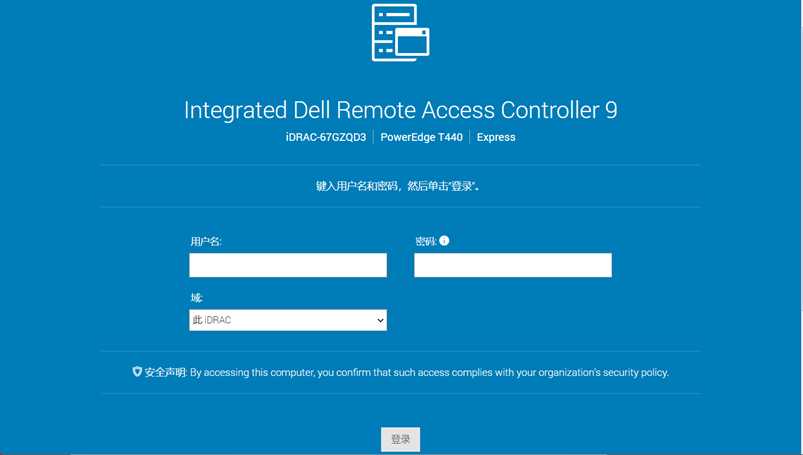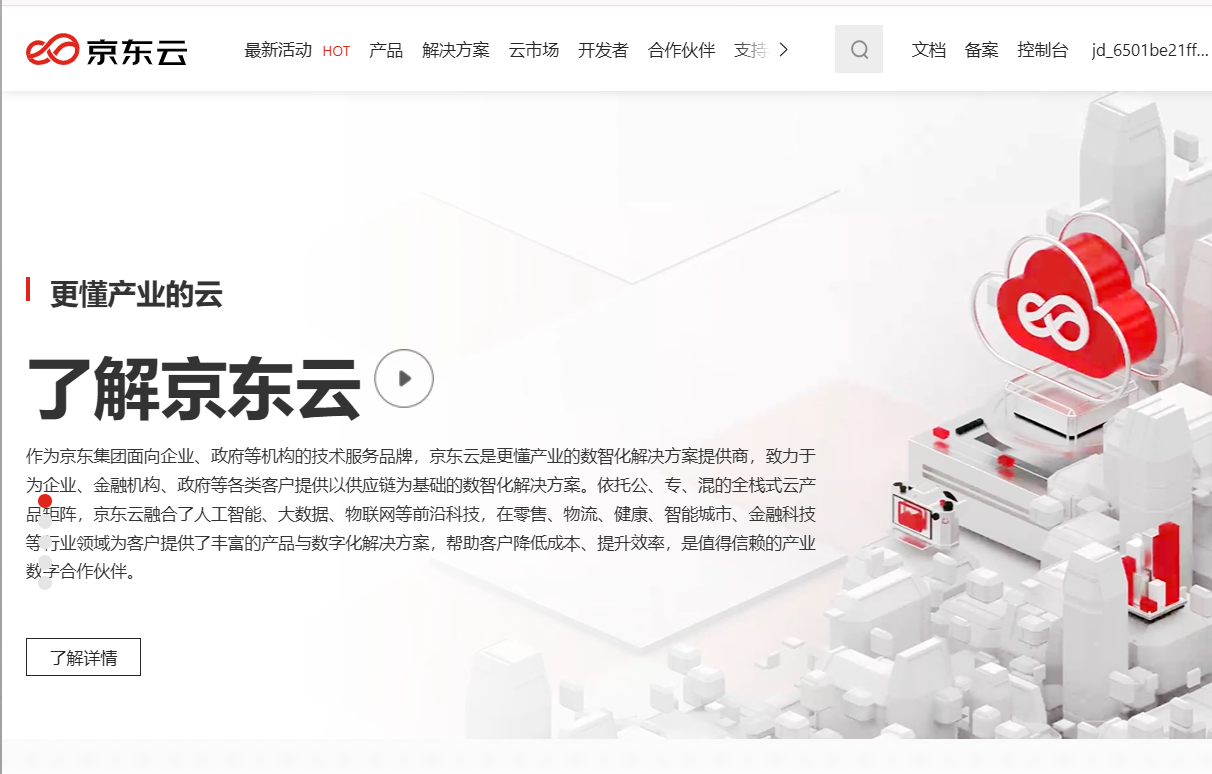华为2288H V5服务器如何安装Windows Server操作系统,详细指导!
以下是在华为 2288H V5 服务器上安装 Windows Server 操作系统的详细步骤:
01 准备工作
- 确认硬件兼容性:访问华为官方兼容性检查网站,输入服务器型号、RAID 卡型号和 CPU 型号,检查硬件是否支持要安装的 Windows Server 版本。
- 准备操作系统镜像:下载并准备好 Windows Server 操作系统的 ISO 镜像文件,确保镜像文件完整且无损坏。
- 准备驱动程序:前往华为官方网站下载对应服务器型号和 Windows Server 版本的驱动程序,如 RAID 卡驱动、网卡驱动等,并将其解压缩到本地文件夹。
- 连接服务器:用网线将服务器的管理口(MGMT)与电脑连接,把电脑 IP 地址设置成与服务器管理地址同一网段,如 192.168.2.X,服务器管理口默认 IP 一般为 192.168.2.100。
02 通过 iBMC Web 界面安装系统
- 登录 iBMC Web 界面:在浏览器中输入服务器管理口 IP 地址,如http://192.168.2.100,使用默认用户名 “Administrator” 和密码 “Admin@9000” 登录。
- 下电服务器:登录后,单击 “远程虚拟控制台” 正上方工具栏的图标,选择 “下电”,将服务器下电。
- 设置安装媒体:如果使用安装光盘,在 “远程虚拟控制台” 正上方工具栏中单击,选择 “光驱”,从下拉框中选择光驱盘符,然后单击 “连接”;如果使用 ISO 镜像文件,选择 “镜像文件”,单击 “浏览”,添加 Windows Server 操作系统的 ISO 镜像文件,然后单击 “连接”。当 “连接” 显示为 “断开”,表示安装媒体已连接到服务器。
- 设置系统启动项目:在 iBMC Web 管理界面,选择主菜单中的 “配置”。在左侧导航栏中选择 “系统启动项”,设置从虚拟光驱启动。
- 上电服务器:单击 “远程虚拟控制台” 正上方工具栏的图标,选择 “上电”,将服务器上电。系统提示 “Press any key to boot from CD or DVD” 时,按任意键。
- 进入安装界面:系统开始复制操作系统文件,加载完成后进入选择安装语言界面,选择语言、时间、货币格式和键盘输入类型等,单击 “下一步”,然后单击 “现在安装”。
- 输入产品密钥:输入一个有效的产品密钥,单击 “下一步”。如果没有产品密钥,也可以选择先试用,之后再激活。
- 选择操作系统版本:选择要安装的 Windows Server 操作系统版本,单击 “下一步”。
- 接受许可条款:勾选 “我接受许可条款”,单击 “下一步”。
- 选择安装类型:一般选择 “自定义:仅安装 Windows(高级)”,然后可以使用 Windows 安装光盘的分区功能,为剩余空间创建分区,设置 C 盘等分区的大小,单击 “下一步”。
- 加载驱动程序(如有需要):若服务器为 2288H V5,Windows 安装盘可能不包含对应的驱动。此时需要在 “远程虚拟控制台” 正上方工具栏中单击,单击 “断开” 将原来插入的系统盘断开。选择 “本地文件夹”,单击 “浏览” 选择驱动解压缩目录,单击 “连接”,再单击 “加载驱动程序”,单击 “下一步” 安装对应的驱动,安装完成后显示存储设备。然后在 “远程虚拟控制台” 正上方工具栏中单击,单击 “断开” 将插入的驱动盘断开,插入系统盘,单击 “连接” 继续安装操作系统。
- 完成安装:系统开始复制操作系统文件,并自动完成后续安装。整个过程约需要 30 分钟,安装过程中,系统将自动重启数次。安装完成后,进入登录界面。
- 设置管理员帐户密码:首次登录需要设置管理员帐户密码,单击 “完成”。
03 安装后的配置与检查
- 安装其他驱动程序:如网卡驱动等。使用虚拟光驱加载对应的驱动 ISO 文件,将驱动文件拷贝到本地硬盘,打开命令提示符,将目录切换至驱动文件夹,关闭 “Server Manager” 程序,输入指令 “install.bat install "all"” 安装驱动,安装完成后重启服务器。
- 关闭 Windows 操作系统防火墙(如有需要):以 Administrator 用户登录服务器,选择 “开始> 控制面板”,在 “控制面板” 中选择 “系统和安全 > 查看防火墙状态”,弹出 “Windows 防火墙” 窗口,单击 “打开或关闭 Windows 防火墙”,选择 “关闭 Windows 防火墙”,单击 “确定”。
- 配置网络:选择 “开始> 控制面板”,单击 “网络和共享中心”,单击 “更改适配器设置”,双击需要设置 IP 地址的网络连接的图标,如 “本地连接”,单击 “属性”,配置 IPv4 或 IPv6 地址等。
- 验证网络配置:登录另一台与服务器所在网络能够互通的计算机,通过 “ping” 命令测试与服务器的连通性。
- 配置 Windows 远程桌面:以 administrator 用户登录服务器,右键单击 “我的电脑”,选择 “属性”,单击 “远程设置”,在 “远程” 页签的 “远程桌面” 区域框中进行远程桌面设置。
以上是华为2288H V5安装Windows Server操作系统的详细步骤。
END
云服务器活动(最新)

扫码添加站长好友
文章投稿、咨询等
技术交流、问题反馈等